Eğitimler
LiquidCrystalSerialDisplay
Liquid Crystal Library , Hitachi HD44780 sürücüsüyle uyumlu LCD ekranları kontrol etmenizi sağlar. Orada birçoğu var ve bunları genellikle 16 pinli arayüzle söyleyebilirsiniz.
Bu örnek çizim, bir ana bilgisayardan seri girişi kabul eder ve bunu LCD'de görüntüler. Kullanmak için çizimi yükleyin, ardından Seri Monitörü açın ve bazı karakterleri yazın ve Gönder'i tıklayın. Metin LCD'nizde görünecektir.
Gerekli Donanım
- Arduino veya Genuino Kurulu
- LCD Ekran (Hitachi HD44780 sürücüsü ile uyumlu)
- LCD ekran pinlerine lehimlemek için pin başlıkları
- 10k ohm potansiyometre
- 220 ohm direnç
- bağlantı telleri
- breadboard
Yazılım
- Arduino Yazılımını (IDE) çalıştıran bir bilgisayar
Devre
LCD ekranı Arduino veya Genuino kartınıza bağlamadan önce, yukarıdaki resimde gördüğünüz gibi LCD ekranın 14 (veya 16) pim sayısı konektörüne bir pim başlık şeridi lehimlemenizi öneririz.
LCD ekranınızı kartınıza bağlamak için aşağıdaki pimleri bağlayın:
- LCD RS pin - dijital pin 12
- LCD Dijital pin 11'e pin etkinleştirme
- LCD D4 pin - dijital pin 5
- LCD D5 pin - dijital pin 4
- LCD D6 pin - dijital pin 3
- LCD D7 pin - dijital pin 2
Ayrıca, silecek (çıkış) LCD ekranlar VO pinine (pin3) sahip bir 10k potu + 5V ve GND'ye bağlayın. Ekranın arka ışığına güç sağlamak için 220 ohm'luk bir direnç kullanılır, genellikle LCD konnektörünün 15 ve 16 numaralı pinlerinde
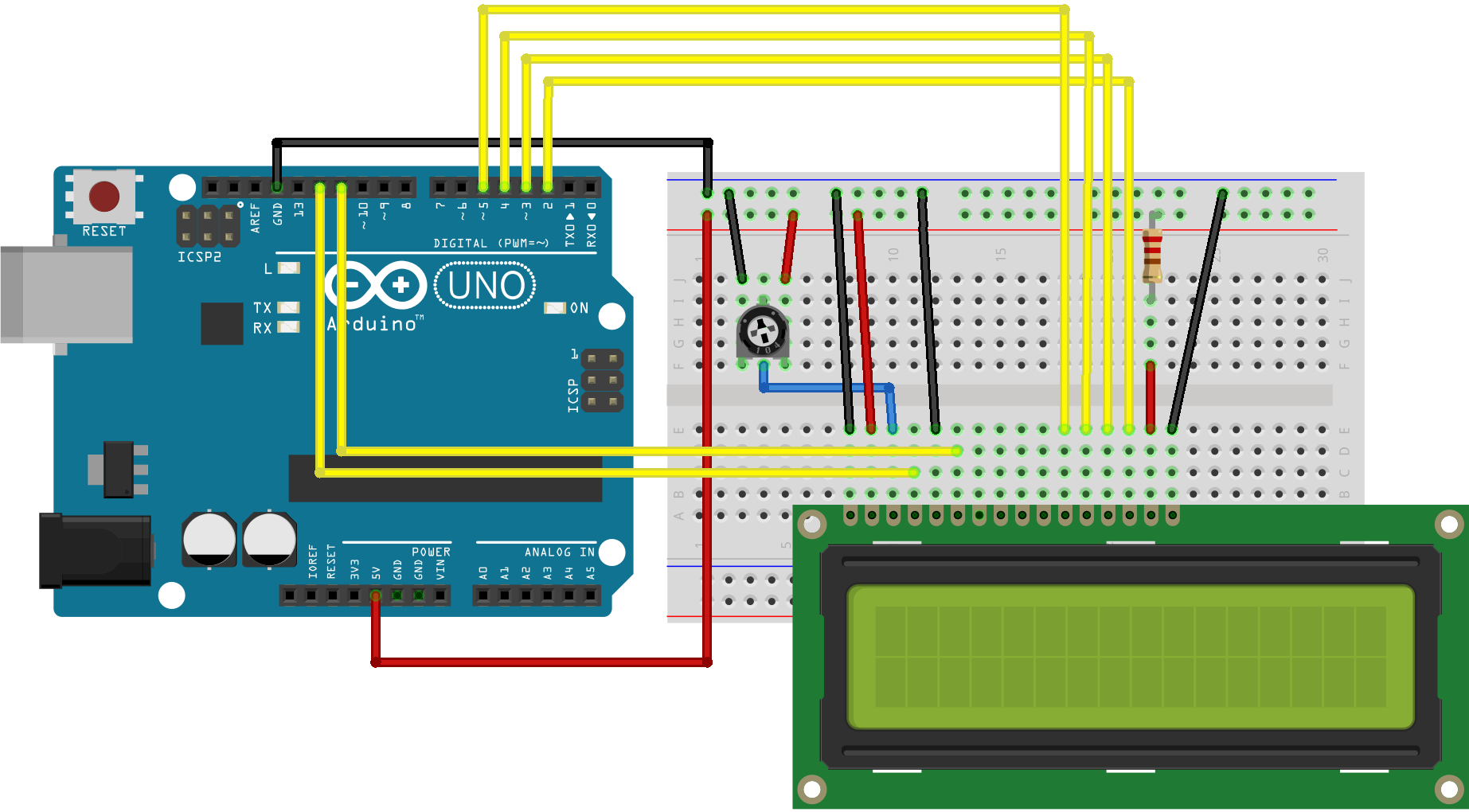
Şematik
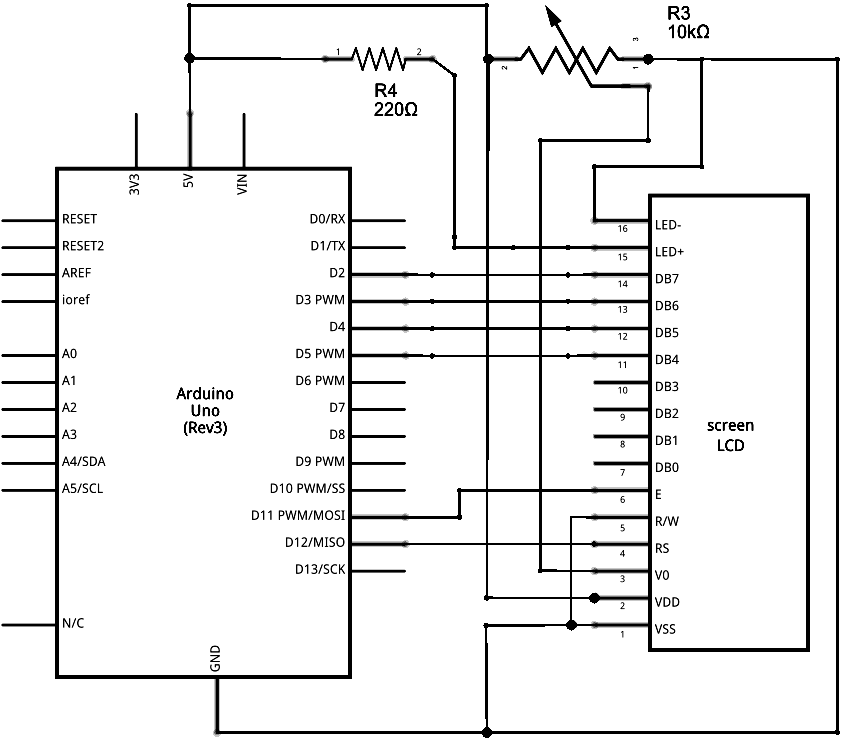
Kod
Kartı bilgisayarınıza bağlamanız ve onunla iletişim kurmak için Arduino Yazılımı (IDE) seri monitörünü kullanmanız gerekir.
/*
LiquidCrystal Library - Serial Input
Demonstrates the use a 16x2 LCD display. The LiquidCrystal
library works with all LCD displays that are compatible with the
Hitachi HD44780 driver. There are many of them out there, and you
can usually tell them by the 16-pin interface.
This sketch displays text sent over the serial port
(e.g. from the Serial Monitor) on an attached LCD.
The circuit:
* LCD RS pin to digital pin 12
* LCD Enable pin to digital pin 11
* LCD D4 pin to digital pin 5
* LCD D5 pin to digital pin 4
* LCD D6 pin to digital pin 3
* LCD D7 pin to digital pin 2
* LCD R/W pin to ground
* 10K resistor:
* ends to +5V and ground
* wiper to LCD VO pin (pin 3)
Library originally added 18 Apr 2008
by David A. Mellis
library modified 5 Jul 2009
by Limor Fried (http://www.ladyada.net)
example added 9 Jul 2009
by Tom Igoe
modified 22 Nov 2010
by Tom Igoe
This example code is in the public domain.
http://www.arduino.cc/en/Tutorial/LiquidCrystalSerial
*/
// include the library code:
#include
See Also
- Liquid Crystal Library- Likit Kristal kütüphanesi için referansınız.
- Hello World!- Bir LCD ekranın kablolanması ve hayata geçirilmesi.
- Blink- Blok tarzı imlecin kontrolü.
- Cursor- Alt çizgi stili imlecin kontrolü.
- Display- Ekranda ne olduğunu kaybetmeden ekranı hızla boşaltın.
- TextDirection- Metnin imleçten hangi yöne aktığını kontrol edin.
- Scroll- Metni sola ve sağa kaydırın.
- SetCursor- İmleç konumunu ayarlayın.
- Autoscroll- Metni sağa ve sola kaydır.
